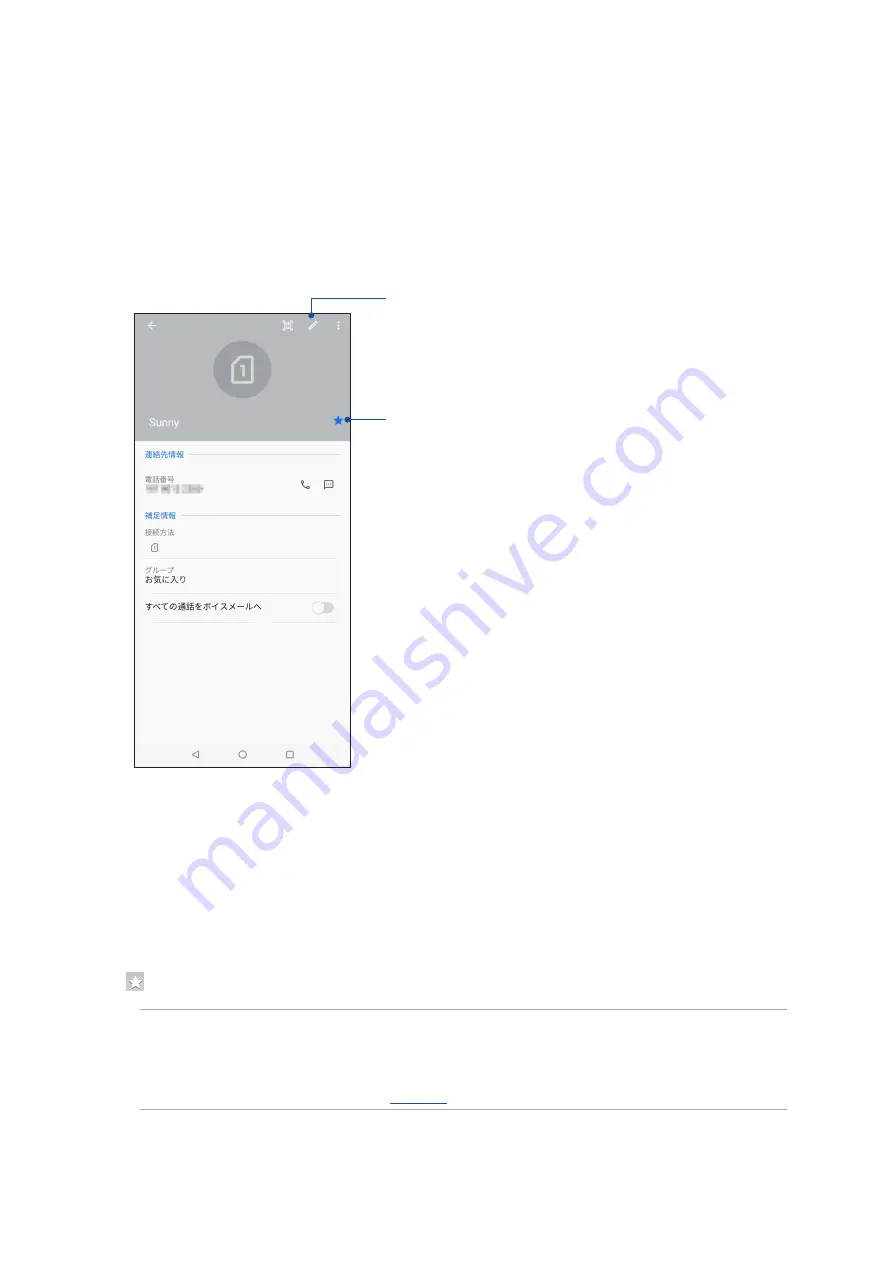
46
Chapter 4: コミュニケーション
連絡先のプロファイルのカスタマイズ
連絡先の情報の編集、写真の追加、着信音の設定、プロファイルのカバー用の写真の撮影など、プ
ロファイルをカスタマイズすることができます。
1. 連絡先アプリを起動し、その情報やプロファイルの編集またはカスタマイズしたい連絡先を選
択します。
2. 変更は、連絡先のプロファイルページから行います。
連絡先の情報を編集
お気に入りに追加
お気に入りの連絡先をマークする
頻繁に通話する連絡先をお気に入りに追加すれば、電話アプリで簡単に通話できるようになり
ます。
1. ホーム画面の下から上方向にスワイプし、
「
連絡先
」をタップします。
2. お気に入りに追加したい連絡先を選択します。
3. をタップします。連絡先は電話アプリのお気に入りリストに追加されます。
注意:
• お気に入りリストを表示するには、ホーム画面の下から上にスワイプし、
「
連絡先
」→「
グループ
」→
「
お気に入り
」をタップします。
• 詳細は次の項目をご参照ください。
Содержание Zenfone 6
Страница 1: ...ZS630KL ユーザーマニュアル ZENFONE 6 ...
Страница 17: ...17 Chapter 1 製品の概要 ズームアウト タッチパネル上で2本の指先の間隔を狭めます 注意 スマートフォンの画面に合うように特別に設計されているウェブページでは ズームできない場 合があります ...
Страница 28: ...28 Chapter 2 ホーム画面 5 次へ をタップし 指示に従って顔を登録します 4 手順に従って 認証に失敗したときの画面ロックの解除方法を設定します ...
Страница 65: ...65 Chapter 8 旅行と地図 タイマー 本機には様々なタイマー機能が搭載されています タイマーの設定 タイマー をタップすると タイマー機能が起動します タイマー開始 タイマーを追加 ...
















































